Viele Menschen nutzen beim Erwerb von Apps oder digitalen Inhalten über ihre Apple-ID in der Regel eine Kreditkarte oder Debitkarte. Falls Sie aber lieber PayPal für Käufe im Apple App Store oder Mac App Store verwenden möchten, ist die Einrichtung auf Ihrem iPhone, iPad oder Mac unkompliziert. Hier erfahren Sie, wie es geht.
PayPal als Zahlungsmethode im App Store auf iPhone und iPad hinzufügen
Bevor wir beginnen, setzen wir voraus, dass Sie bereits eine Apple-ID für Ihre App-Käufe besitzen. Sollte dies nicht der Fall sein, ist das Erstellen einer solchen ID ganz einfach. Apple-IDs sind cloudbasierte Konten, die für Apple-Dienste auf sämtlichen Apple-Geräten verwendet werden.
Auf einem iPhone oder iPad ist das Hinzufügen von PayPal als Zahlungsmethode für Ihre Apple-ID über die „Einstellungen“-App sehr einfach. Es ist wichtig zu wissen, dass die hinzugefügte Zahlungsmethode auf allen Plattformen, einschließlich Mac, für Ihre Apple-ID gültig ist. Hier ist die Anleitung zur Einrichtung:
Öffnen Sie zunächst die „Einstellungen“ auf Ihrem iPhone oder iPad.
Tippen Sie oben in den Einstellungen auf Ihren Apple-ID-Kontonamen.

In Ihren Apple-ID-Einstellungen, tippen Sie auf „Zahlung & Versand“.

Tippen Sie in den Einstellungen für „Zahlung & Versand“ auf „Zahlungsmethode hinzufügen“.
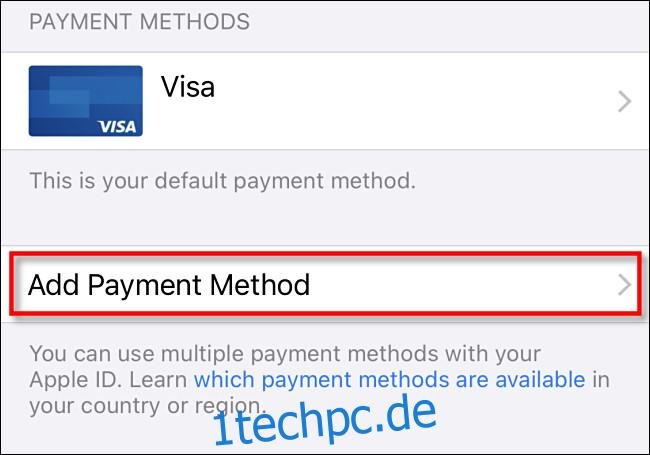
In der Liste der Optionen, tippen Sie auf „PayPal“ und dann auf „Bei PayPal anmelden“.
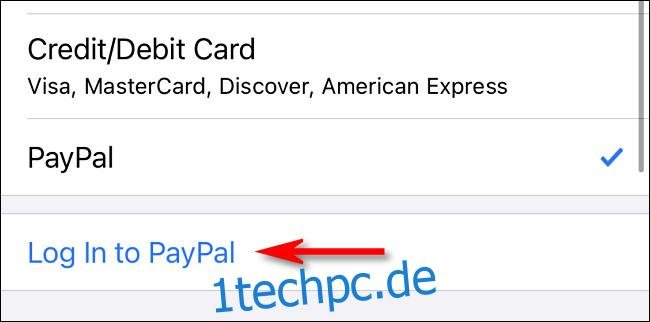
Melden Sie sich nun mit Ihrem PayPal-Konto an. In diesem Schritt haben Sie auch die Möglichkeit, ein neues PayPal-Konto zu erstellen. Sobald Sie sich angemeldet haben, überprüfen Sie Ihre PayPal-Zahlungsoptionen und klicken Sie auf „Zustimmen und fortfahren“.

Anschließend wird PayPal zu Ihrer Liste der Zahlungsmethoden für Ihre Apple-ID hinzugefügt. Apple wird dann standardmäßig Ihr PayPal-Konto belasten, wenn Sie Apps im App Store erwerben.
PayPal als App Store-Zahlungsmethode auf dem Mac hinzufügen
Sie können PayPal auch über Ihren Mac als Zahlungsmethode für Ihre Apple-ID hinzufügen.
Es ist wichtig zu erwähnen, dass Sie dies nicht erneut tun müssen, falls Sie eine Apple-ID auf all Ihren Geräten nutzen und PayPal bereits als Zahlungsmethode über Ihr iPhone oder iPad hinzugefügt haben. Die PayPal-Option ist dann schon eingerichtet.
Der einfachste Weg, um PayPal mit Ihrer Apple-ID auf einem Mac zu verknüpfen, ist die Nutzung des Mac App Stores. Diesen finden Sie schnell, indem Sie Spotlight über das Lupensymbol in der Menüleiste öffnen und „App Store“ eintippen.

Öffnen Sie zuerst den „App Store“ auf Ihrem Mac und klicken Sie dann in der Ecke auf Ihren Apple-ID-Namen.

Auf der folgenden Seite klicken Sie auf „Informationen anzeigen“.

Suchen Sie im Bereich „Apple-ID-Zusammenfassung“ im Fenster „Kontoinformationen“. Klicken Sie dann auf „Zahlungen verwalten“.

Klicken Sie im Bereich „Zahlungen verwalten“ auf „Zahlung hinzufügen“.
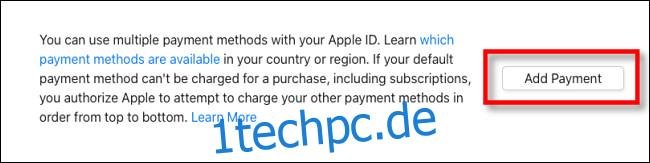
Wenn das Fenster „Zahlung hinzufügen“ erscheint, wählen Sie das „PayPal“-Logo aus der Liste der Zahlungsmethoden und klicken Sie auf „Bei PayPal anmelden“.

Folgen Sie dem PayPal-Anmeldeprozess und akzeptieren Sie die Bedingungen. Nach Abschluss wird PayPal Ihrem Apple-Konto als Zahlungsoption hinzugefügt.
PayPal als App Store-Zahlungsmethode entfernen
Wenn Sie Ihre Meinung ändern und PayPal von Ihren Apple-ID-Zahlungsmethoden entfernen möchten, können Sie dies über jede Oberfläche tun, über die Sie Ihr Apple-ID-Konto verwalten können.
Navigieren Sie auf einem iPhone oder iPad zu „Einstellungen“ > „Apple-ID“ > „Zahlung & Versand“, tippen Sie in der Liste auf die Methode „PayPal“ und wählen Sie „Zahlungsmethode entfernen“.

Auf einem Mac ist die Vorgehensweise ähnlich. Öffnen Sie den App Store und gehen Sie zu Apple-ID > Informationen anzeigen > Zahlungen verwalten, klicken Sie dann auf die Option „PayPal“ und danach auf „Zahlungsmethode entfernen“.